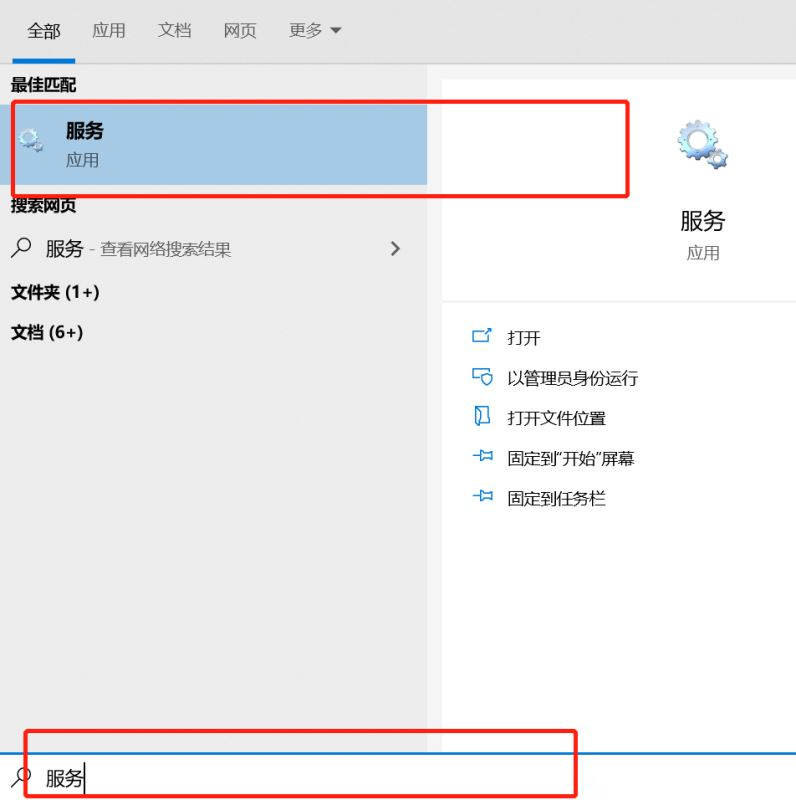VMware虚拟机是一款用户在测试系统的时候都会使用的软件,通过在虚拟机中安装系统进行某些内容测试,但是近期有些用户反映说VMware虚拟机无法安装win11系统,不知道怎么解决,那么今日软件教程就来为大伙分享四种解决方法,一起来了解看看吧。
解决方法如下:
一、固件类型选择“UEFI安全引导”
在新建虚拟机的过程中进行到“固件类型”这一步时,请勾选“ UEFI安全引导 ”。
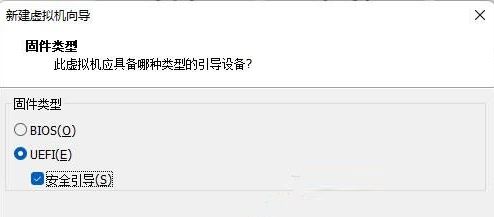
不过,即使这一步没有勾选,创建好虚拟机后,后期依然可以编辑虚拟机设置,方法是:
在“虚拟机设置”窗口切换到“选项”,选中“高级”,在右侧的“固件类型”区域就可以选择 “UEFI安全引导” 了。
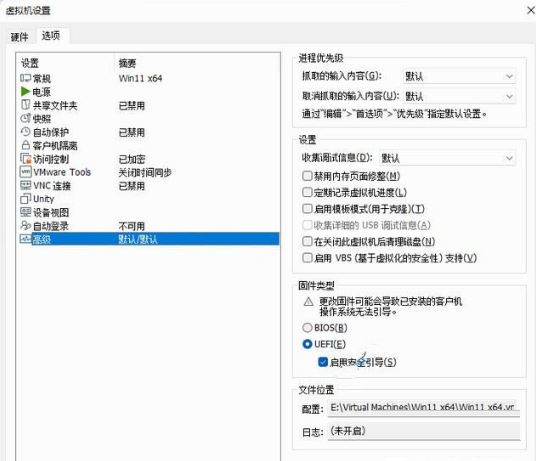
二、为虚拟机设置密码
你需要为虚拟机设置密码,否则你在 “虚拟机设置” 中添加TPM可信平台模块时,会发现“完成”按钮为灰色,无法完成添加,提示你“虚拟机必须以加密并使用UEFI固件”。
虚拟机加密的方法如下:
Excel打印预览空白怎么办?Excel表格打印预览空白解决方法
Excel是一款大众都在使用的办公软件,许多用户都会在这里编辑各种类型的内容,打印前可以进行预览查看,但是表格有内容,打印预览却是空白的,这究竟是怎么回事,要如何解决此问题,本期的教程内容就来为大伙解答此问题,一起来看看详细步骤吧。
“虚拟机设置”窗口切换到“选项” ,选中“访问控制”,然后在右侧点击“加密”设置密码即可。

三、添加TPM2.0可信平台模块
在加密虚拟机后,现在就可以顺利添加TPM可信平台模块了,方法是:
在 “虚拟机设置”窗口 的“硬件”选项卡点击底部的“添加”按钮,在弹出的“添加硬件向导”中选中底部的“可信平台模块”,就可以点击“完成”顺利添加了。

添加后会显示在设备列表的最底部。

方法四:
1、假如开启以上的选项后或是没法一切正常安装,那麼可能是选择vm虚拟机安装时发生了问题。
2、此刻大伙儿可以立即将下面的系统下载并放进vm虚拟机中,随后之中依据下面的实例教程就可以一切正常安装win11了。
OK,现在你就可以在 VMware Workstation Pro虚拟机中顺利安装Windows11了。
本篇电脑技术文章《VMware虚拟机无法安装win11怎么办?VMware安装win11系统失败解决教程》由下载火(xiazaihuo.com)系统之家网一键重装软件下载平台整理发布,下载火系统重装工具网可以一键制作系统启动盘,也可在线一键重装系统,重装好的系统干净纯净没有预装软件!Excel折线图怎么做两条线?Excel折线图显示两条线操作方法
在Excel表格中,我们可以将数据通过折线图或者是扇形图等进行显示,很多用户都想要知道Excel折线图怎么做两条线?关于这个问题,接下来就来为大伙分享具体的操作方法,希望今日的软件教程能够解答用户们的问题,让我们一起来看看详细步骤吧。